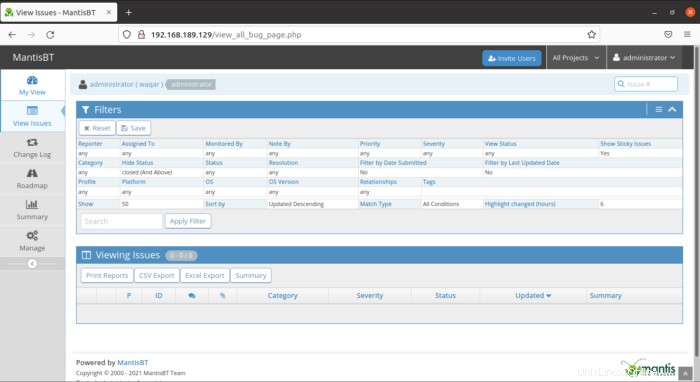MantisBTは、柔軟でユーザーフレンドリーになるように設計されたオープンソースの課題追跡プラットフォームであり、さまざまなチームと協力してバグや問題を可能な限り迅速かつ専門的に解決するのに役立つツールを提供します。
Mantisには、その機能を拡張する組み込みモジュールもあり、プラットフォームは積極的に開発されています。 Mantis Bug Trackerを使用すると、チームはエラーを報告し、誰がエラーを処理できるかを整理できます。ユーザーは数分で開始し、チームメートやクライアントと効果的にコラボレーションしながらプロジェクトの管理を開始できます。
このチュートリアルでは、Ubuntu21にMantisBTをインストールする方法について説明します。
UbuntuにApache2HTTPサーバーをインストールします:
MantisBTにはApache2Webサーバーが必要になるため、インストールするには次のコマンドを使用します。
apt update
apt install apache2次に、Apache2を起動して有効にし、起動時に自動的に起動するようにします。
systemctl start apache2.service
systemctl enable apache2.service
systemctl status apache2.service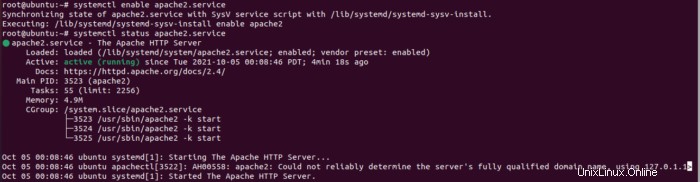
Apache2を確認するには、ブラウザを開いてサーバーのIPアドレス(http://192.168.189.129)を参照すると、次のようなApache2のデフォルトのテストページが表示されます。それを見ると、Apache2は期待どおりに機能しています。
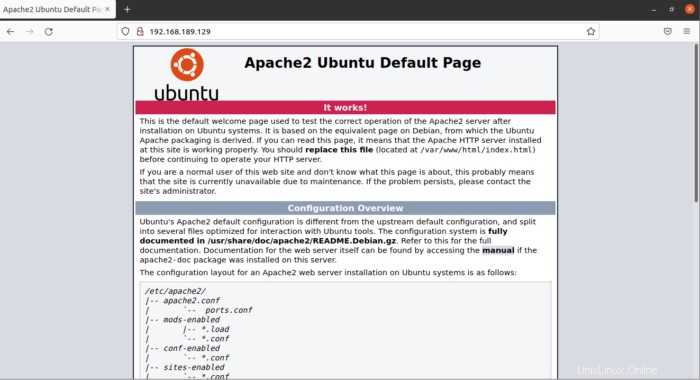
MariaDBデータベースサーバーのインストール:
Mantisには、コンテンツを保存するためのデータベースサーバーが必要です。 MariaDBはオープンソースデータベースであり、MantisBTに使用します。
MariaDBをインストールするには、次のコマンドを入力します。
apt-get install mariadb-server mariadb-client起動時に自動的に開始されるように、MariaDBサービスを開始して有効にします。
systemctl start mariadb.service
systemctl enable mariadb.service
systemctl status mariadb.service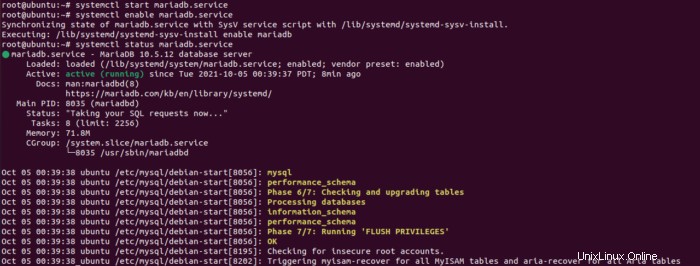
その後、以下のコマンドを実行して、rootパスワードを作成し、リモートrootアクセスを禁止することでMariaDBサーバーを保護します。
mysql_secure_installationプロンプトが表示されたら、ガイドに従って以下の質問に答えてください。
- rootの現在のパスワードを入力します(なしの場合はEnterキーを押します):Enterキーを押すだけです
- ルートパスワードを設定しますか? [Y / n]:Y
- 新しいパスワード:希望のパスワードを入力してください
- 新しいパスワードを再入力する:上記の手順で設定したパスワードを繰り返します
- 匿名ユーザーを削除しますか? [Y / n]:Y
- rootログインをリモートで禁止しますか? [Y / n]:Y
- テストデータベースを削除してアクセスしますか? [Y / n]:Y
- 特権テーブルを今すぐリロードしますか? [Y / n]:Y
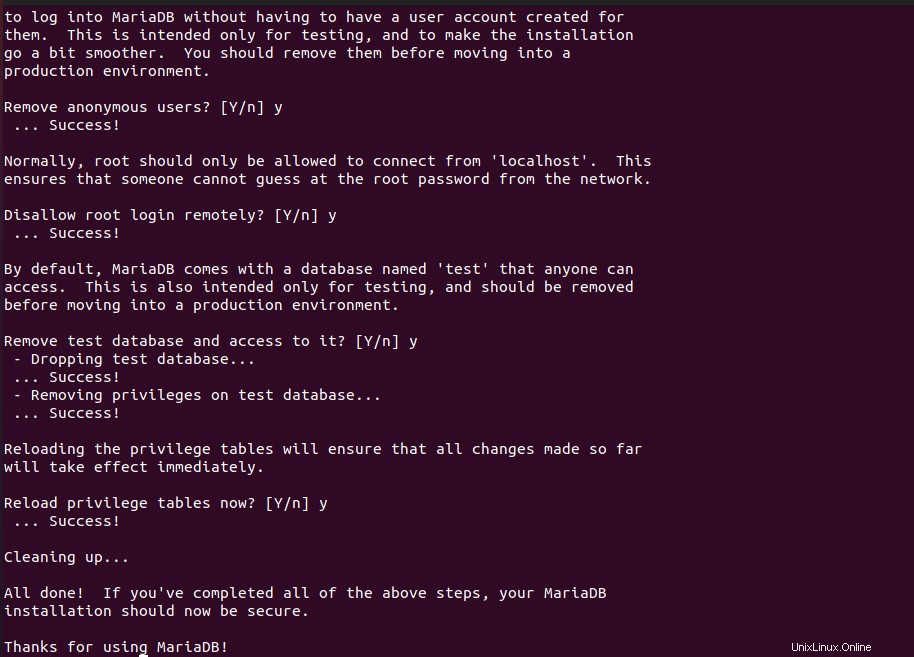
MariaDBが正常にインストールされました。ログインして、次のコマンドを使用してMariaDBを確認してください。
mysql -u root -p設定したパスワードを入力してください。
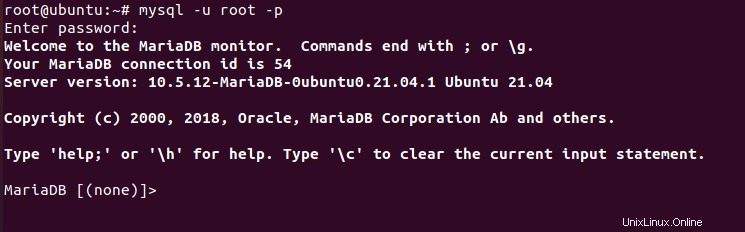
PHPおよび関連モジュールのインストール:
次のコマンドを実行してPHPをインストールします。
apt-get install software-properties-common
add-apt-repository ppa:ondrej/php
apt update
apt upgrade
apt install php8.0 libapache2-mod-php8.0 php8.0-common php8.0-gmp php8.0-curl php8.0-intl php8.0-mbstring php8.0-xmlrpc php8.0-mysql php8.0-gd php8.0-xml php8.0-cli php8.0-zipApache2のPHPデフォルト設定ファイルを開きます。
nano /etc/php/8.0/apache2/php.ini以下のファイルの行に変更を加えて保存します。以下の値は、この環境に適用するのに最適な設定です。必要に応じて変更できます。
file_uploads = On
allow_url_fopen = On
short_open_tag = On
memory_limit = 256M
upload_max_filesize = 100M
max_execution_time = 360
max_input_vars = 1500
date.timezone = America/Chicagoファイルを保存して終了します。
構成:
すべてのパッケージをインストールしました。以下を続行して、サーバーの構成を開始します。まず、Mantisデータベースを作成します。
次のコマンドを使用して、mantisデータベースを作成します。
mysql -u root -pMariaDBのインストール時に設定したパスワードを入力してください。
次にデータベースを作成します。
CREATE DATABASE mantis;
CREATE USER 'mantisuser'@'localhost' IDENTIFIED BY 'new_password_here';
GRANT ALL ON mantis.* TO 'mantisuser'@'localhost' WITH GRANT OPTION;
flush privileges;
exitMariaDBを再起動して、上記の設定を適用します。
systemctl restart mariadb.servicePHPおよび関連モジュールをインストールした後、Apache2を再起動します。
systemctl restart apache2.servicePHPの構成:
Apache2でPHP設定をテストするには、 phpinfo.phpを作成します 以下のコマンドを実行して、Apache2ルートディレクトリにファイルします。
nano /var/www/html/phpinfo.php以下の内容を入力してファイルを保存してください。
<?php phpinfo( ); ?>サーバーIPを参照し、続いて /phpinfo.php 。 http://192.168.189.129/phpinfo.phpのように。
デフォルトのPHPページが表示されます。
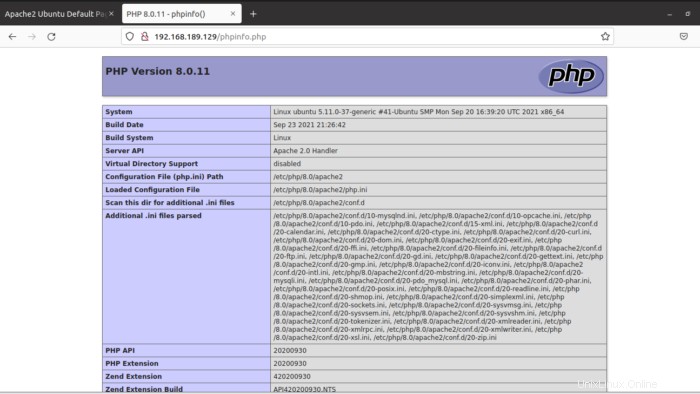
MantisをUbuntuサーバーにダウンロードしてインストールするには、以下のコマンドを実行してダウンロードします。次に、そのコンテンツをApache2ルートディレクトリに抽出します。
cd /tmp
wget https://excellmedia.dl.sourceforge.net/project/mantisbt/mantis-stable/2.22.1/mantisbt-2.22.1.zip
unzip mantisbt-2.22.1.zip
mv mantisbt-2.22.1 /var/www/mantisMantisが機能するための正しい権限を設定するには、次のコマンドを実行します。
chown -R www-data:www-data /var/www/mantis/
chmod -R 755 /var/www/mantis/Apache2の設定:
最後に、MantisのApahce2サイト構成ファイルを構成します。このファイルは、ユーザーがMantisコンテンツにアクセスする方法を制御します。以下のコマンドを実行して、 mantis.confという新しい構成ファイルを作成します。
nano /etc/apache2/sites-available/mantis.conf次に、以下の内容をコピーしてファイルに貼り付け、保存します。強調表示された行を、独自のドメイン名とディレクトリルートの場所に置き換えます。
<VirtualHost *:80>
ServerAdmin [email protected]
DocumentRoot /var/www/mantis
ServerName example.com
ServerAlias www.example.com
<Directory /var/www/mantis/>
Options +FollowSymlinks
AllowOverride All
Require all granted
</Directory>
ErrorLog ${APACHE_LOG_DIR}/error.log
CustomLog ${APACHE_LOG_DIR}/access.log combined
</VirtualHost>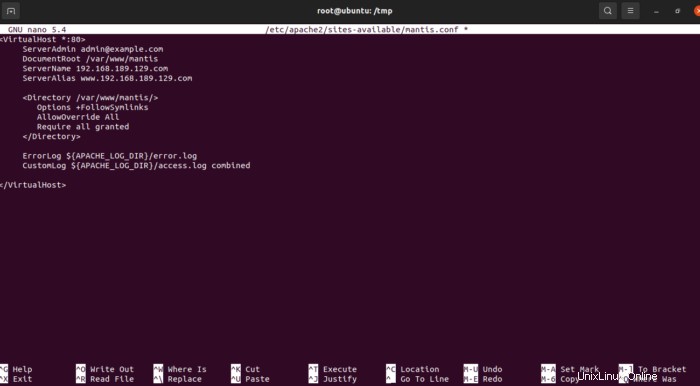
ファイルを保存して終了します。
Mantis and Rewrite Moduleを有効にします:
上記の仮想ホストを構成した後、以下のコマンドを実行して仮想ホストを有効にします。
a2ensite mantis.conf
a2enmod rewrite
a2dissite 000-default.conf
systemctl restart apache2.service次に、ブラウザを開き、サーバーのドメイン名を参照します。 Mantisセットアップウィザードが表示されます。
http://192.168.189.129
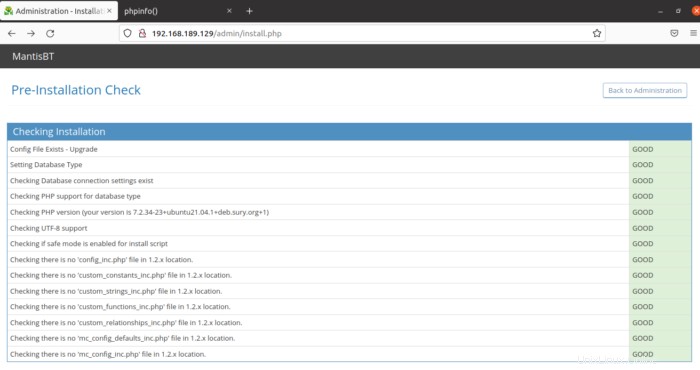
データベースのユーザー名とパスワードを入力します。
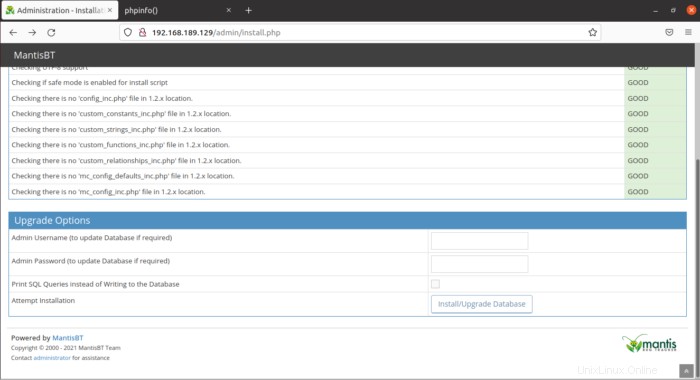
その後、MantisBTを使用できるようになります。
デフォルトのユーザー名:adminとpassword:rootを入力します。
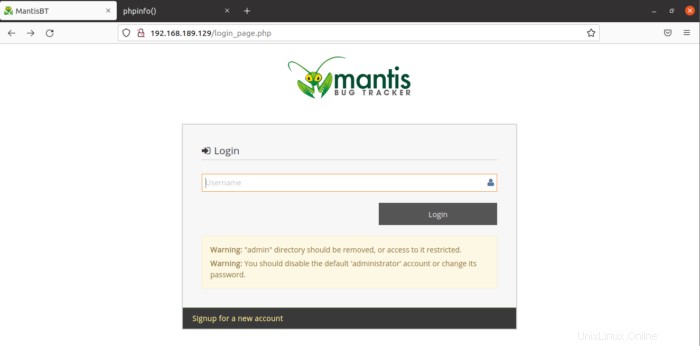
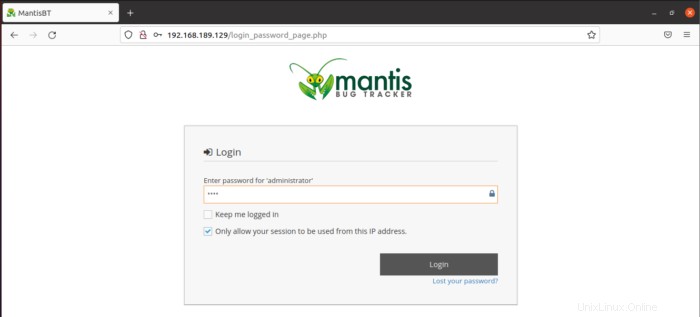
最後に、システムは管理者パスワードのパスワードを変更するように要求します。
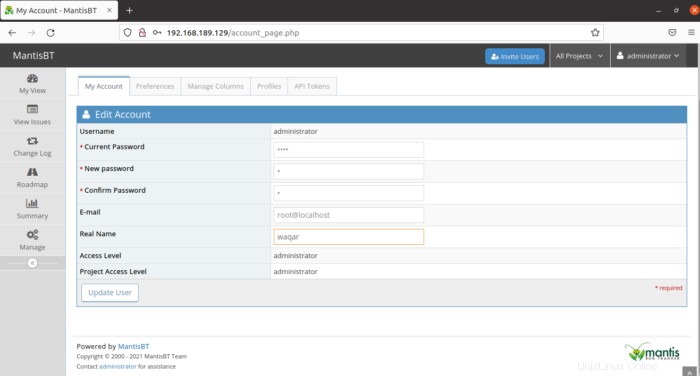
最後に、用途に応じてMantisBugTrackerを使用できます。